宽带连接出错711,图文详细说明宽带连接出错711怎样处理
宽带连接对于用户们而言是非常重要的,如果没有宽带连接我们就无法上网了,最近有不少用户反馈,在进行宽带连接时出现无法连接网络提示错误代码711,出现错误711主要是系统内部的网络服务被禁止或停止使用而引起来的,下面,小编给大家分享宽带连接错误711的处理方法了。
虽然现在是一个无线网络盛行的年代,但是对网速要求较高的用户还是会选择使用有线连接的方式上网。最近有用户遇到了错误提示711无法加载远程访问连接管理器服务,那么宽带连接错误711怎么办呢?下面,小编给大家讲解解决宽带连接错误711的经验。
宽带连接错误711怎么处理
右键 - 桌面计算机 - 管理,打开计算机管理窗口。
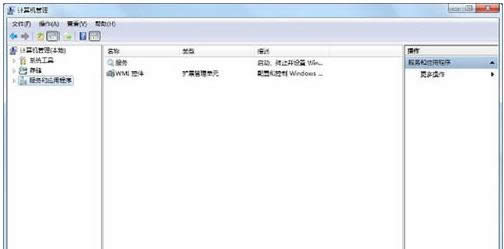
宽带连接错误示例1
找到:服务和应用程序,并点服务和应用程序前面的小三角展开,再找到:服务。并点击:服务。
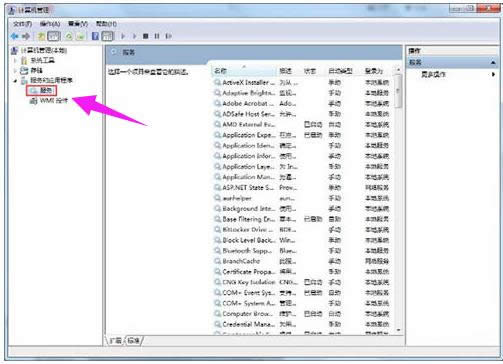
连接错误示例2
在窗口的右侧找到:Windows Event Log并检查启动类型是否为:自动。
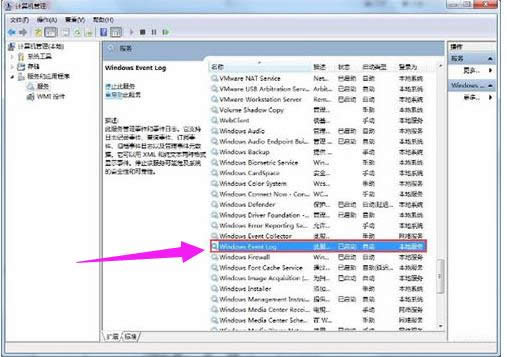
连接错误示例3
同样在窗口的右侧找到:Telephony并检查启动类型是否为:手动。
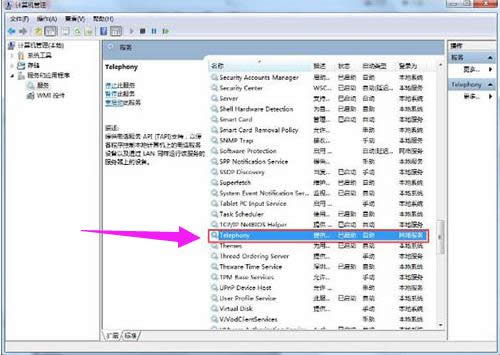
宽带示例4
窗口的右侧找到:Secure Socket Tunneling Protocol Service并检查启动类型是否为:手动。
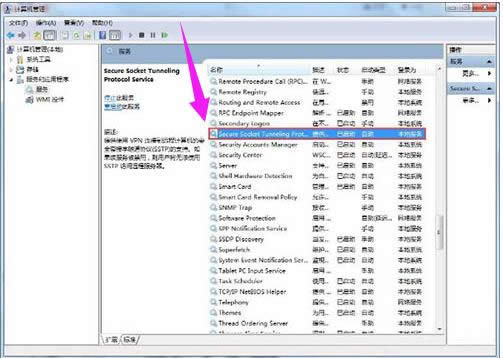
宽带连接错误示例5
窗口的右侧找到:Network Connections并检查启动类型是否为:手动。

711示例6
窗口的右侧找到:Network Store Interface Service并检查启动类型是否为:自动。
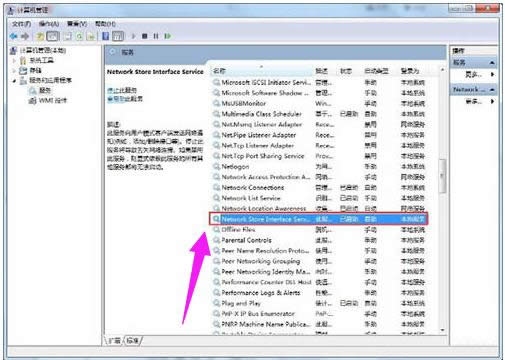
宽带连接错误示例7
右侧找到:Remote Access Connection Manager并检查启动类型是否为:手动。
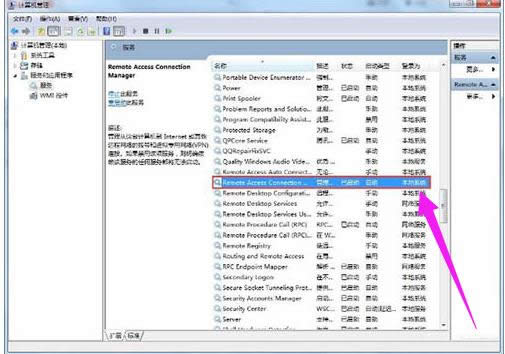
连接错误示例8
如果启动类型不是上述的各项对应类型,我们就必须进行更改,以更改Remote Access Connection Manager为例,方法是:双击窗口右侧的Remote Access Connection Manager,我们看到:启动类型(E)为:禁用,服务状态为:已停止。
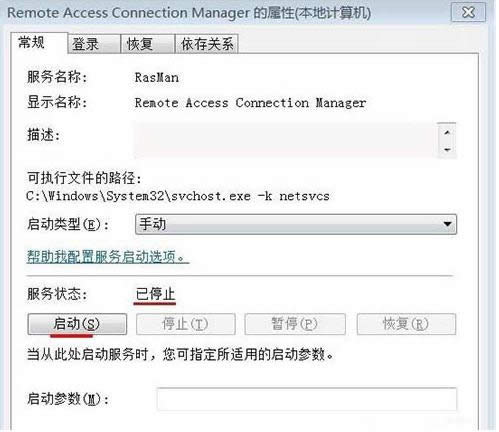
711示例9
点:启动类型(E)栏的小三角,选择:手动,再点:启动,最后点:确定。
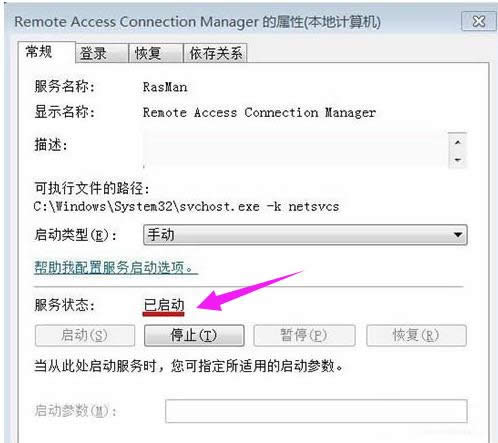
宽带连接错误示例10
以上就是解决宽带连接错误711的技巧了。不难,
……
下载win7系统应用使用,安卓用户请点击>>>win7系统应用
下载win7系统应用使用,IOS用户请点击>>>IOS win7系统应用
扫描二维码,直接长按扫描哦!


















